利用Ai CC和Muse CC不用写代码做网页设计(3)
http://www.itjxue.com 2015-08-07 20:42 来源:未知 点击次数:
12. 选择背景图像
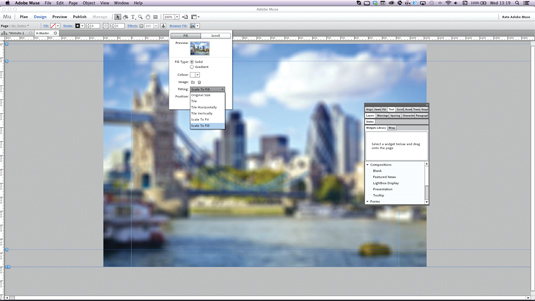
回到平面视图中,选择Browser Fill,丢弃图像。但仍处于Broswer Fill面板模式,载入一张背景图像,居中,调整比例,确保图像填充入其中。
13. 本地预览
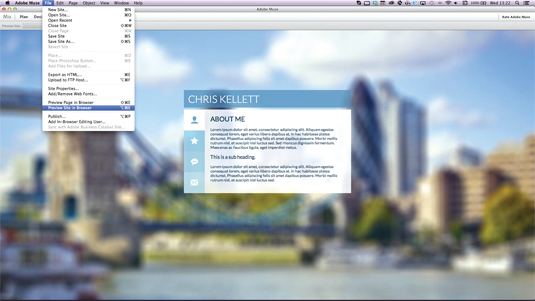
利用 Muse的built-in(内置)浏览器预览来检测。选择预览标签来测试。当然,用浏览器测试一下也好。
14. 发布
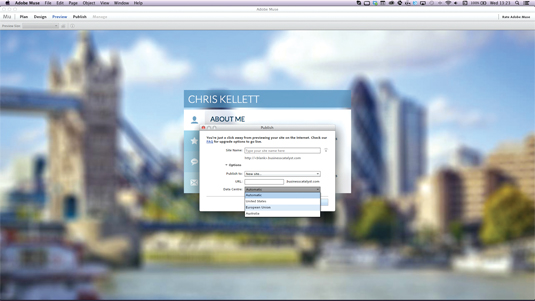
利用Business Catalyst 服务发布网站,点击发布(Publish)。输入测试网站的名称,选择一个想要做主机的地址,选择OK。网站便会上传,完成后,打开浏览器。
15.在线编辑
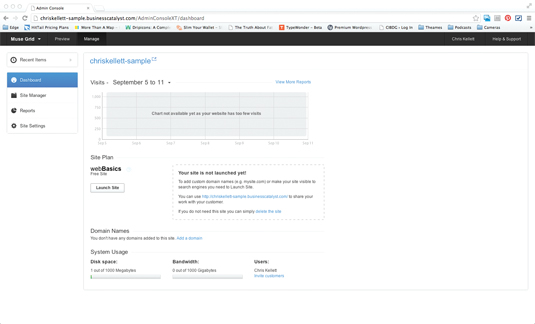
若有改动,便在改动后,再次点击发布按钮,这样会自动上传改动部分(而不会上传未改动部分)。点击管理按钮,打开Business Catalyst后台,这样可以实时在线编辑内容。
16. 利用其他工具上传
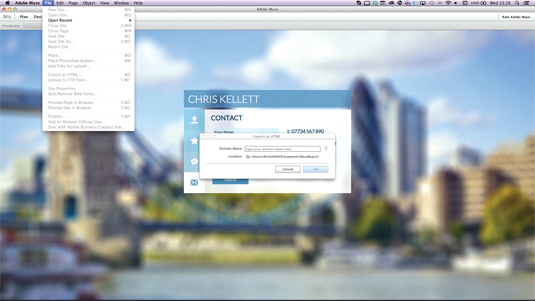
如果想要用其他FTP应用上传文件,选择文件>导出为HTML选项,这样便可以继续用FTP工具上传了。
17. 完成
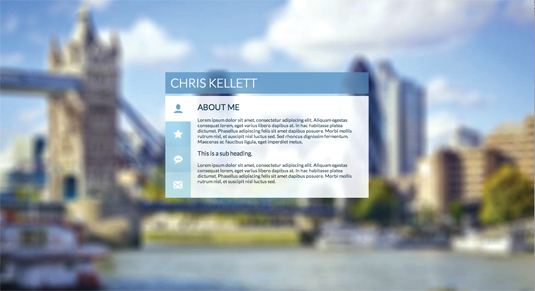
好了,我们通过使用CC版的PS、MUSE、AI、Business Catalyst,完成了一个”没有写一行代码”的网页设计与搭建。